와이프가 시험공부를 시작해서 컴퓨터가 있는 방을 쓸 수가 없게 되었다.
(키보드와 마우스 소리가 거슬린다고 하신다….ㅜㅜ)
그래서 나는 노트북과 듀얼모니터 중 하나를 다른 방으로 옮겨 새로운 노트북실(?)을 만들었다.
그러다 보니 노트북에 연결해서 사용할 블루투스 키보드가 필요하게 되었고
사무용 키보드 하면 로지텍이라는 생각에 여러 키보드를 검색해 보았다.
로지텍 키보드는 가격대가 1만원~15만원? 정도로 다양했다.
그중에서 나는 일단 블로그 글 쓰는 용이었기 때문에 텐키리스는 불편해서 풀배열을 원했고
노트북 본체는 거치해서 사용할 거라 무선을 원했다.
마지막으로, 요즘 손목이 안 좋아져서 손목보호대가 붙어 있는 모델이 눈에 들어왔다.
이 모든 조건을 충족시키는 것 중에는 로지텍 Wave keys, ERGO K850, K650 이렇게 있었다.
하지만 Wave keys는 키보드 가로가 좁아서 생각보다 불편하다는 리뷰가 있어서 걸렀고, ERGO K850은 가격이 너무 비싸서 걸렀다.
그렇게 해서 최종적으로 조건에 부합하는 것 중 가장 저렴한 K650을 내돈내산으로 구매하게 되었다.
(물론, 다른 일반 무선 키보드보다 저렴하진 않았다)
포장 – 뜯을 때 수신기 잃어버리지 않게 조심하자

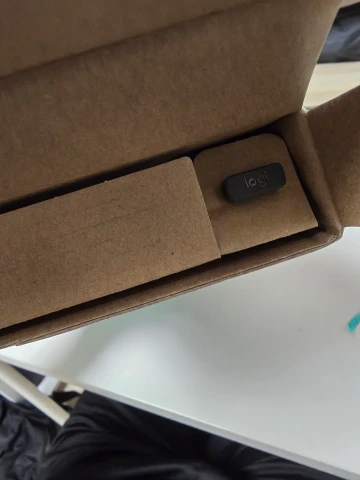
K650은 USB 연결과 블루투스 연결 두 가지 모두를 지원한다.
컴퓨터에는 주로 USB 수신기를 사용한 무선 연결을, 태블릿이나 휴대폰에는 블루투스 연결을 하기 편할 것 같았다.
나는 노트북에 사용하기 때문에 무조건 USB 연결 방식으로 사용 중이다.
포장 박스는 일반 로지텍 제품과 같이 깔끔하게 되어 있다.
다만, 무선 USB 리시버가 위 사진과 같이 박스 안쪽 구석에 위치해 있기 때문에 자칫 잘못하면 버리게 되는 위험이 발생할 수도 있겠다는 생각이 들었다.
무선 USB 리시버만 다시 구매하기도 어려우니 꼭 챙기도록 하자.
키보드 외관


K650은 블랙과 화이트 2가지 색상이 있다.
개인적으로 화이트가 훨씬 더 이뻤다.
하지만 다수의 리뷰를 확인하니 화이트는 때가 너무 잘 탄다는 리뷰가 많았다. 그래서 관리가 어려울 것 같아 예쁨을 포기하고 블랙으로 구매하였다.
외관을 살펴보면 일단 키보드 뒷면에 키보드 건전지를 넣을 수 있는 곳이 있다.
AA 건전지 2개가 들어간다.
나는 사실 무선 제품 중에서 C타입으로 충전하는 제품보다, K650같이 그냥 건전지를 사용하는 제품이 더 좋다.
왜냐하면, 개인적으로 충전하는 무선 제품을 사용하다 보면 중간중간 언제 충전해야 지, 충전을 얼마나 남았을지 등등 뭔가 강박(?)을 줘서 사용할 때 은근히 스트레스를 받는다.
물론, 이것은 순전히 개인적인 이유다. 충전 타입을 더 선호하는 분도 많다.
또 뒷면에는 키보드 높이를 높일 수 있는 발판(?)이 있다.
이번에 손목이 아프면서 여러 가지를 검색해 보다 알게 되었는데, 손목을 보호하기 위해서는 위와 같은 발판(?)을 사용해서 키보드를 높이는 게 안 좋다고 한다.
발판(?)을 쓰지 않고 그냥 키보드를 낮게 사용하는 게 손목에 더 좋다고 한다. 원래는 모든 키보드에 발판을 사용하여 높이를 높여 사용하고 있었으나, 그 글을 읽은 뒤부터는 모든 키보드에 발판을 쓰고 있지 않다.
전체적으로 보면 외관은 그냥 손목 보호대가 붙어 있는 무난한 키보드 느낌이다. 다만, 가격대가 있어서 일반 2~3만원짜리 키보드보다는 약간의 고급스러운 느낌이 개인적으로 느껴진다.
장점 – 손목보호대 + 멤브레인 치고 나쁘지 않은 타건감
K650의 큰 특징 중 하나는 손목 보호대가 붙어 있는 일체형이라는 것이다.
일단, 키보드를 사용할 때 이 손목보호대 부분이 생각보다 매우 편리하다.
뭔가 미끄럼방지 처리가 되어 있는데, 이것이 또 싸구려 제품의 거슬리는 느낌이 아니라 고급스러우면 부드러운 느낌이라 좋은 느낌이 터치감이 좋다.
개인적으로는 아주 만족스러웠다.
또 K650은 멤브레인 키보드이다.
이것 또한 사람마다 다르겠지만, 개인적으로는 멤브레인 치고는 나쁘지 않은 타건감을 가지고 있다고 생각한다.
타건감은 유튜브를 찾아보거나, 가까운 교보문고 핫트랙스에 가서 직접 쳐보길 바란다. 글로 표현이 안 된다.
개인적인 단점 – 아주 많은 수의 기능키
K650의 특징 중 하나는 기능키가 아주 많다는 것이다.
기능키가 한 20개 정도는 되는 것 같다.
하지만 개인적으로는 이러한 기능키를 전혀 사용하지 않는다.
또 키보드를 처음 연결하고 사용하면 F1~F12키를 사용 시 FN키를 누르고 사용해야 한다.
즉, F1~F12로 설정되어 있지 않고, 기능키로 사용하게 되어 있다.
처음에 이게 진짜 불편했다.
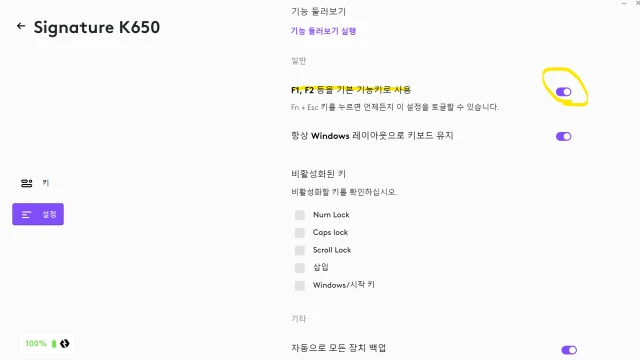
하지만, 로지텍 홈페이지에서 <Logi options+>라는 프로그램를 설치하면 그 프로그램을 통해 FN키와F1~F12키 전환을 할 수 있다. 그 프로그램 덕분에 불편함에서 벗어날 수 있었다.
(Logi Options+ 다운로드 링크 바로가기)
정리하자면, 개인적으로는 기능키를 전혀 쓰지 않기 때문에 쓸데없이 많은 수의 기능키가 별로였지만 또 기능키를 잘 사용하시는 분들에게는 좋은 키보드가 될 수 있다고 생각한다.
치명적인 단점 – 한/영 전환키

2주간 사용해 보며 느낀 K650의 치명적인 단점은 바로 한/영 전환키가 너무 오른쪽에 있다는 것이다.
이게 얼마나 불편하냐 하면, 한/영 전환을 할 때마다 오른손 엄지손가락이 손바닥에 붙을 정도로 접어야 한다.
도대체 무슨 생각으로 이렇게 스페이스바를 쓸데없이 길게 만들어 한/영 전환키를 오른쪽에 밀착시켰는지 모르겠다.
지금 나는 K650으로 이 글을 쓰고 있다. 이 글을 이 부분까지 쓰는 데만 하더라도 현재 26번째 한/영 전환키를 눌러야 했.
이와 더불어 우리가 사이트에 들어갈 때마다 영어로 아이디를 쳐야 하니 로그인할 때마다 한/영 전환키를 사용해야 한다.
이처럼 우리 한국인들은 생각보다 한/영 전환키를 많이 사용하고 있다.
평소에는 몰랐다. 하지만 K650을 2주간 사용하면서 한/영 전환이 너무 불편한 나머지 우리가 얼마나 한/영 전환키를 많이 사용하고 있는지 덕분에(?) 깨닫게 되었다.
지금은 그래도 어느 정도 적응이 되었다. 사실 팔아버리고 싶은 충동도 초반엔 있었으나, 당근으로 팔 때의 그 귀찮음이 생각나 그냥 계속 쓰다 보니 의외로 적응이 되었다.
다만, 적응을 못 하는 분도 있을 정도의 치명적인 불편함이라고 생각한다. 구매 고민 시 참고 바란다.
이상으로 로지텍 K650 무선 키보드를 약 2주간 사용해 본 후기를 마친다.
내 후기가 구매 고민을 하시는 분들께 도움이 됐으면 좋겠으며, 오늘 하루도 실행하는 하루가 되길 바란다.
조금 더 비싸지만, 조금 더 좋은 사무실 키보드 추천 글
* 키크론 키보드 K10 PRO SE2 저소음 적축
https://deepplant.co.kr/review/product-service-review/keychron-k10-pro-se2/